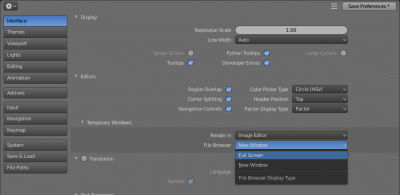Автор: Андрей М.
Рубрика “Много букв о простом”
Нужна мне рама. Нет, две рамы: одна побольше другая поменьше, но сделанные из одного профиля. Нарисовал прямоугольник, выставил нужные размеры, продублировал, выставил другие размеры. Нарисовал отдельно профиль. Для сечения обоим прямоугольникам применил этот профиль. …почему получились разные рамы? И ни одна не соответствует размеру профиля? А, масштаб забыл применить. Применил. Размеры сечения поменялись, стали другими, но опять не равными профилю. Как сделать равными – читай ниже!
Решаем проблему несоответствия размера сечения пути с применённым к нему профилем самому профилю.
Такая проблема возникает, когда путь для профилирования строится любым образом, но потом масштабируется до нужного размера. При этом не важно приведён масштаб у него к 1 или нет. Если мы применим к нему нужный нам профиль, то он будет отличается по размеру от заданного… Почему? Сейчас увидим.
Решаем проблему несоответствия размера сечения пути с применённым к нему профилем самому профилюRead More »
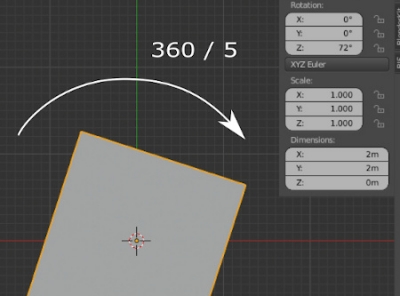

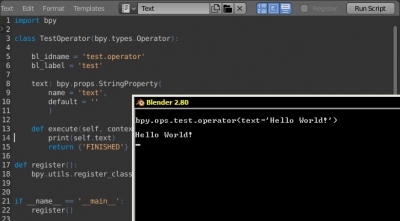
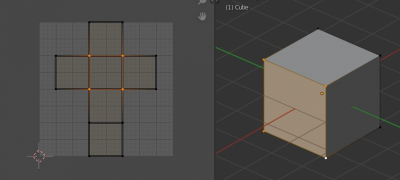
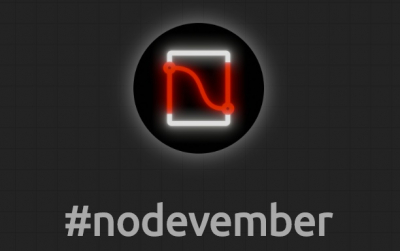
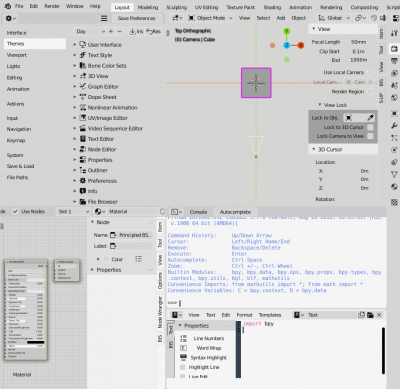
 GitHub
GitHub